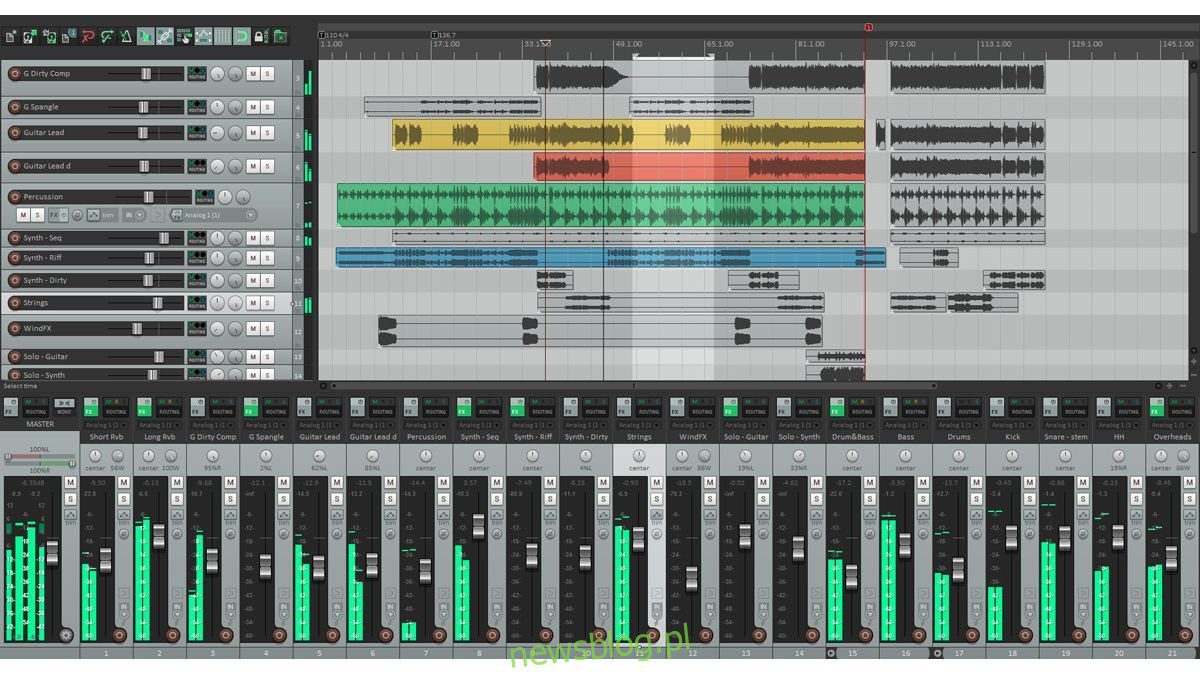
Reaper là một máy trạm âm thanh kỹ thuật số (DAW). Nó là một công cụ tiên tiến có thể được sử dụng để sản xuất, chỉnh sửa và làm chủ các dự án âm thanh. Đây là cách cài đặt Reaper DAW trên Linux.
Lưu ý: Reaper DAW không phải là phần mềm miễn phí. Để sử dụng phiên bản đầy đủ của ứng dụng, bạn cần trả tiền để mua giấy phép phần mềm. Hướng dẫn bên dưới mô tả cách để phiên bản đánh giá hoạt động trên Linux.
Hướng dẫn chung cho Linux
Cách tốt nhất để cài đặt Reaper Digital Workstation trên Linux là cài đặt tập lệnh đi kèm. Để bắt đầu, bạn cần tải xuống các tệp Reaper DAW từ Internet.
Để tải xuống Reper DAW về máy tính của bạn, hãy sử dụng lệnh tải xuống wget sau đây. Lưu ý rằng bạn cần mở một cửa sổ đầu cuối trên máy tính để bàn Linux của mình để sử dụng wget.
wget https://www.reaper.fm/files/6.x/reaper646_linux_x86_64.tar.xz
Sau khi tải các tệp Reaper DAW về máy tính, bạn cần giải nén nội dung của kho lưu trữ TarXZ bằng lệnh tar.
tar xvf reaper646_linux_x86_64.tar.xz
Sau khi quá trình giải nén hoàn tất, bạn cần tạo một thư mục có tên “reaper” trong thư mục chính của mình bằng lệnh mkdir.
mkdir -p ~/reaper
Di chuyển thư mục “reaper_linux_x86_64” sang thư mục “reaper” mới được tạo trong thư mục chính của bạn bằng lệnh mv.
mv reaper_linux_x86_64/ ~/reaper/
Bây giờ bạn cần tải WDL về máy tính của mình và xây dựng nó bằng lệnh make.
Lưu ý: WDL sẽ chỉ xây dựng nếu bạn đã cấu hình các gói xây dựng chính xác. Trong Ubuntu và Debian, đó là “điều cần thiết để xây dựng”. Các gói sẽ khác nhau đối với các bản phân phối khác. Bạn cũng sẽ cần gói “libgtk-3-dev” (hoặc tương đương) và gói “git”.
git clone http://www-dev.cockos.com/wdl/WDL.git WDL/
Khi WDL được tải xuống, hãy nhập thư mục bằng lệnh CD.
cd ~/WDL/WDL/swell
Chạy lệnh make để xây dựng phần mềm. Quá trình này không nên mất nhiều thời gian. Khi quá trình hoàn tất, hãy chạy lệnh ln -sf.
ln -sf `pwd`/libSwell.so ~/reaper/reaper_linux_x86_64/REAPER/libSwell.so
Tiếp theo, bạn cần chạy tập lệnh thiết lập Reaper. Trước tiên, hãy chuyển đến thư mục “máy gặt” trong thư mục chính của bạn để chạy tập lệnh.
cd ~/Reaper/reaper_linux_x86_64
Chạy tập lệnh thiết lập Reaper DAW trên máy tính của bạn bằng cách chạy lệnh sau.
./install-reaper.sh
Sau khi thực thi tập lệnh, một công cụ cài đặt dựa trên văn bản sẽ xuất hiện trong thiết bị đầu cuối. Sử dụng bàn phím, nhấn phím I trên bàn phím. Nút này sẽ bắt đầu quá trình cài đặt.
Khi bạn nhấn nút I trên bàn phím, tập lệnh cài đặt sẽ hỏi bạn nơi bạn muốn cài đặt phần mềm. Reaper sẽ cài đặt trong /opt hoặc ~/. Để có kết quả tốt nhất, hãy cài đặt Reaper trong ~/ (thư mục chính).
Để cài đặt phần mềm trong thư mục chính của bạn, hãy nhấn nút 2 trên bàn phím. Sau đó nhấn phím Y trên bàn phím của bạn để xác nhận rằng bạn muốn tạo lối tắt trên màn hình Linux.
Sau khi tạo lối tắt, công cụ cài đặt sẽ yêu cầu bạn “tiếp tục cài đặt”. Nhấn nút Y trên bàn phím để hoàn tất quá trình thiết lập trên PC của bạn.
Hướng dẫn Arch Linux
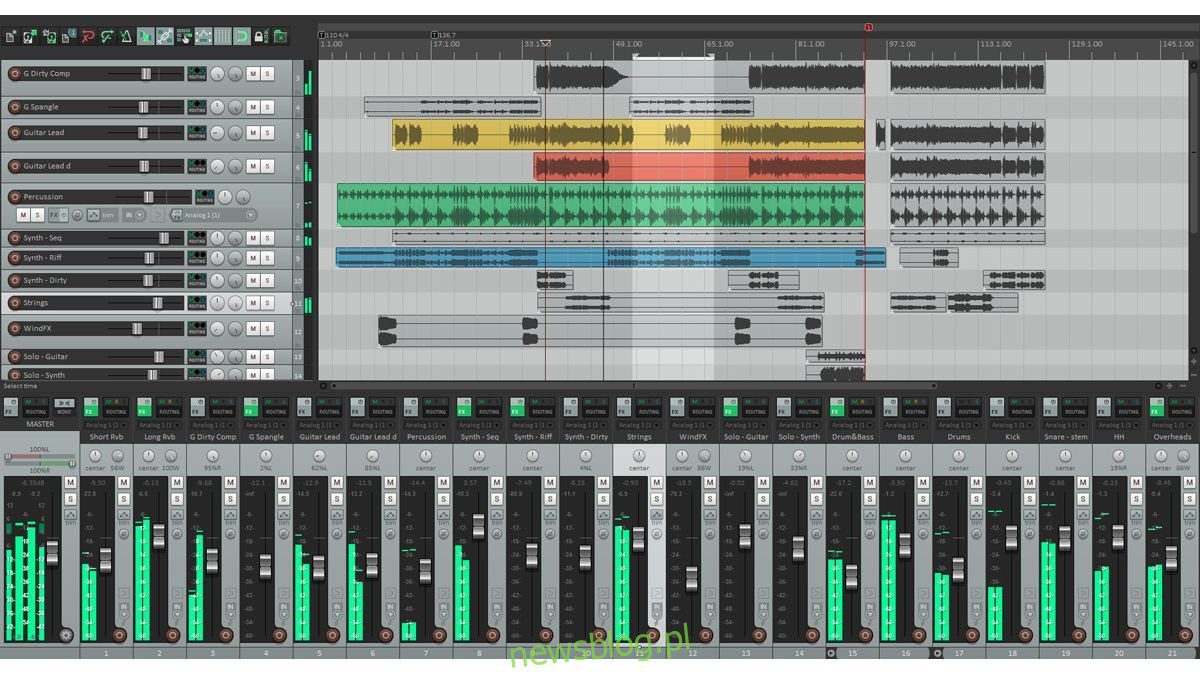
Reaper DAW có sẵn cho Arch Linux trong Kho lưu trữ người dùng Arch Linux. Bắt đầu bằng cách mở một cửa sổ đầu cuối trên màn hình của bạn để nó hoạt động. Bạn có thể khởi chạy cửa sổ đầu cuối bằng cách nhấn Ctrl + Alt + T trên bàn phím. Hoặc tìm kiếm “Terminal” trong menu ứng dụng và khởi chạy nó theo cách đó.
Khi cửa sổ đầu cuối mở ra, hãy sử dụng lệnh pacman -S để cài đặt các gói “git” và “base-devel” trên hệ thống của bạn. Các gói này được yêu cầu để định cấu hình chương trình thông qua AUR.
sudo pacman -S git base-devel
Khi hai gói được thiết lập trên máy tính của bạn, hãy sử dụng lệnh git clone để tải xuống phiên bản mới nhất của trình trợ giúp Trizen AUR. Trizen sẽ tự động cài đặt Reaper DAW trên hệ thống của bạn để bạn không phải thực hiện mọi thứ theo cách thủ công.
git clone https://aur.archlinux.org/trizen.git
Sau khi tải trình trợ giúp Trizen AUR về máy tính của bạn, hãy sử dụng lệnh CD để điều hướng đến thư mục “trizen”. Sau đó sử dụng lệnh trizen -S để cài đặt Reaper DAW trên máy tính của bạn.
trizen -S reaper-bin
Hướng dẫn hình ảnh ứng dụng

Reaper DAW có sẵn dưới dạng AppImage. Để làm cho nó chạy dưới dạng AppImage, hãy bắt đầu bằng cách thiết lập thời gian chạy AppImageLauncher trên máy tính của bạn. Thời gian chạy này có thể làm cho cấu hình AppImage đơn giản hơn nhiều so với thủ công.
Để thiết lập thời gian chạy AppImageLauncher, hãy làm theo hướng dẫn của chúng tôi về chủ đề này. Sau đó, sau khi được thiết lập trên máy tính của bạn, hãy truy cập trang “Reaper” trên AppImageHub và nhấp vào tab “Tệp”.
Trong tab tệp, tải xuống Hình ảnh ứng dụng Reaper mới nhất. Sau đó bấm đúp vào AppImage để cài đặt và tích hợp nó vào hệ thống của bạn bằng cách sử dụng thời gian chạy AppImageLauncher.
